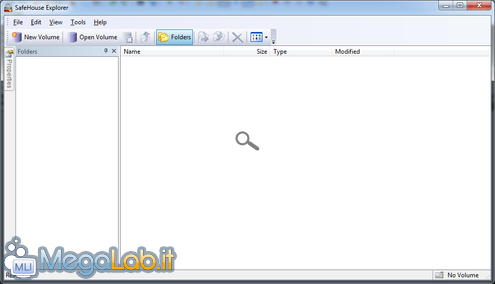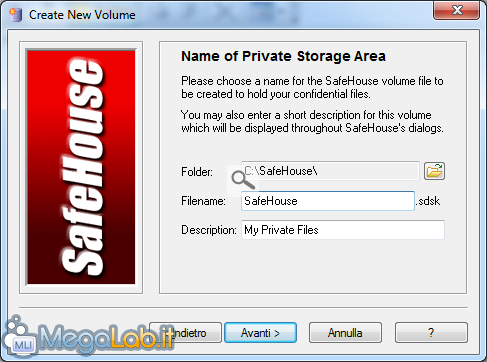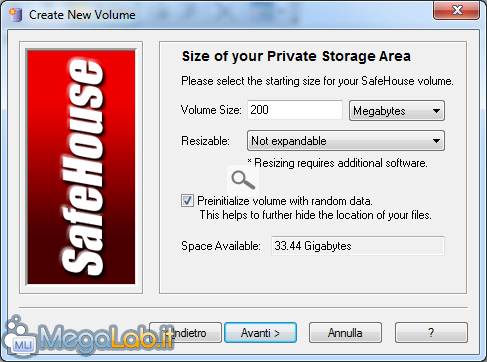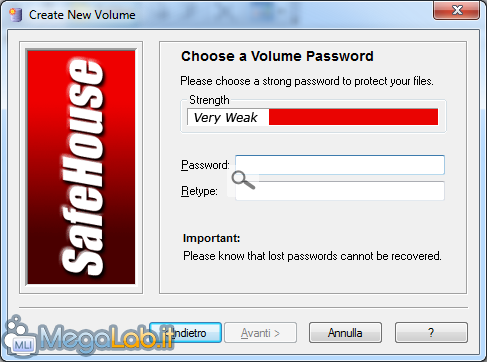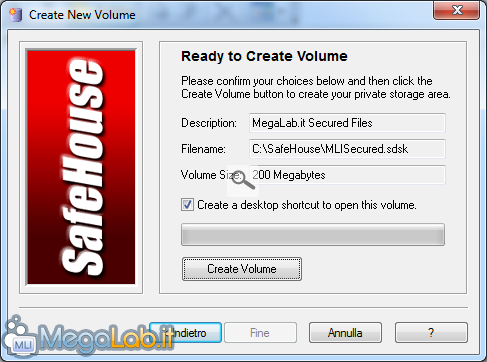Canali
Ultime news

Ultimi articoli
 Le ultime dal Forum |

Correlati
Il dibattito è aperto: partecipa anche tu!
 Questo contenuto ha ricevuto un numero significativo di commenti. Una volta conclusa la lettura, assicurati di condividere con tutti anche le tue impressioni! La funzionalità è accessibile subito in coda, ai piedi dell'ultima pagina. Questo contenuto ha ricevuto un numero significativo di commenti. Una volta conclusa la lettura, assicurati di condividere con tutti anche le tue impressioni! La funzionalità è accessibile subito in coda, ai piedi dell'ultima pagina.
Il pezzo che stai leggendo è stato pubblicato oltre un anno fa.
 La trattazione seguente è piuttosto datata. Sebbene questo non implichi automaticamente che quanto descritto abbia perso di validità, non è da escludere che la situazione si sia evoluta nel frattempo. Raccomandiamo quantomeno di proseguire la lettura contestualizzando il tutto nel periodo in cui è stato proposto. La trattazione seguente è piuttosto datata. Sebbene questo non implichi automaticamente che quanto descritto abbia perso di validità, non è da escludere che la situazione si sia evoluta nel frattempo. Raccomandiamo quantomeno di proseguire la lettura contestualizzando il tutto nel periodo in cui è stato proposto.
Proteggere i dati dagli occhi indiscreti è importante. Negli anni sono apparsi diversi software che, in un modo o nell'altro, promettono di raggiungere questo obbiettivo. SafeHouse è un applicativo disponibile in diverse versioni a pagamento e una gratuita (in quest'ultima versione il programma si chiamerebbe SafeHouse Explorer, ma ci riferiremo allo stesso semplicemente come "SafeHouse"). La release disponibile a tutti presenta meno funzioni, ma è assolutamente all'altezza delle aspettative. Il funzionamento del programma è pratico ed intuitivo. Tramite l'interfaccia principale, l'utente può creare dei dischi virtuali (si tratta di file in formato sdsk) che vengono protetti da password. Tali dischi possono essere aperti solamente da chi possiede la relativa parola chiave. L'applicativo è liberamente scaricabile da questo indirizzo e l'installazione non richiede alcuna conoscenza particolare (il file di setup scaricherà poi i veri binari del software, come si vede in quest'ultima fase). Se, durante l'installazione, viene richiesta l'installazione dei Performance Enhancements, assicuratevi di disporre di privilegi amministrativi e lasciate il tutto inalterato. Al primo avvio, appare una schermata introduttiva: scorriamola tutta e al termine deselezioniamo la casella Show me these ten essential tips per far sì che non appaia successivamente. Come si vede, l'applicazione ha un'interfaccia simile a quella dell'Esplora Risorse di Windows. Creazione di un nuovo volumePer creare un nuovo disco, clicchiamo su New Volume. La procedura guidata si compone di diverse fasi, tra cui l'inserimento del nome e della descrizione del disco (tenere presente che il nome serve solamente per nominare il file sdsk e la descrizione serve per la creazione del collegamento di gestione del disco). Il percorso selezionato è quello in cui verrà inserito il file (può anche essere un supporto rimovibile). La seconda fase permette di impostare la dimensione massima del disco (non può essere ridimensionato successivamente, in quanto si tratta di una funzionalità premium). La casella Preinitialize volume with random data consente di popolare il disco con dati casuali, in modo da nascondere quelli reali. Lo spazio viene preallocato. In ultima, è necessario scegliere la password, aiutandoci con il misuratore che ci indica la debolezza della stringa. Arrivati al riepilogo, la pressione di Create Volume consente di terminare la procedura. La creazione del disco è abbastanza rapida, ma teniamo presente che la durata dipende dalle prestazioni della macchina su cui è installato il programma. Al termine, noteremo nel desktop il collegamento avente la descrizione scelta in precedenza. Inoltre, ci viene proposta l'apertura immediata del nostro disco. Segnala ad un amico |
- Unisciti a noi
- | Condizioni d'uso
- | Informativa privacy
- | La Redazione
- | Info
- | Pressroom
- | Contattaci
© Copyright 2025 BlazeMedia srl - P. IVA 14742231005
- Gen. pagina: 0.36 sec.
- | Utenti conn.: 123
- | Revisione 2.0.1
- | Numero query: 43
- | Tempo totale query: 0.08